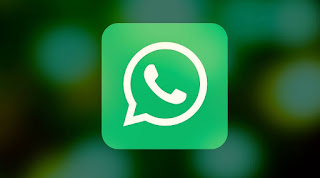تنزيل الواتس اب الاخضر الاصلي 2022 اخر تحديث رابط رسمي
تنزيل الواتس اب الاخضر الاصلي 2022 اخر تحديث يعد WhatsApp أحد أكثر أدوات الاتصال شيوعًا في جميع أنحاء العالم، وفي حين أن التطبيق سهل الاستخدام إلى حد ما للمستخدمين الجدد، إلا أن هناك بعض الميزات الرائعة الموجودة داخل قائمة الإعدادات الخاصة به، يمكن أن يعزز ذلك تجربتك العامة، من خلال السماح لك بتحميل صور ذات جودة أفضل فيما يلي خمس حيل WhatsApp يجب أن تعرفها.
يعلم الجميع أن WhatsApp يتيح لك تشغيل "علامات القراءة"، وهي العلامات الزرقاء الصغيرة التي تتيح للناس معرفة أنك قد قرأت رسالتهم، في حين أن هذا مفيد للحفاظ على بعض الخصوصية، إلا أن الميزة لا تنطبق على الدردشات الجماعية في المجموعات، إذا قمت بفتح رسالة وقراءتها، يمكن لمرسل الرسالة رؤية أنك قد شاهدتها.
لتجنب الاكتشاف يختار بعض الأشخاص ببساطة توسيع إشعاراتهم من شريط الإشعارات، لكن هذا لا يساعد حقًا عندما يكون هناك الكثير من الرسائل التي يجب متابعتها، هناك حل آخر على الرغم من ذلك ، وهو أداة WhatsApp لشاشتك الرئيسية، يمكن إضافة أداة الرسائل غير المقروءة في WhatsApp إلى شاشتك الرئيسية، وستظهر لك نافذة صغيرة في محادثات WhatsApp الخاصة بك ، كاملة بواجهة قابلة للتمرير حيث يمكنك رؤية جميع الرسائل غير المقروءة في مجموعة دون أن يتم اكتشافك.
للقيام بذلك ، انتقل إلى شاشتك الرئيسية واضغط طويلاً على منطقة فارغة لفتح خيارات شاشتك الرئيسية، اختر الأدوات وانتقل لأسفل حتى ترى أدوات WhatsApp الثلاثة، واختر الثانية وضعها على شاشتك الرئيسية/ قم بتغيير حجمه إلى 4 × 4 على الأقل للحصول على أفضل النتائج.
تنزيل الواتس اب الاخضر الاصلي 2022 اخر تحديث
ميزة تعيين مؤقت الرسائل الافتراضي لاختفاء الدردشات
يحتوي WhatsApp على مؤقت افتراضي للرسائل يمكنك استخدامه لحذف جميع الرسائل تلقائيًا في الدردشات الجديدة بعد فترة زمنية محددة، يمكن أن يكون هذا رائعًا إذا كنت ترغب في الحفاظ على سجل الدردشة نظيفًا وبدلاً من حذف رسائلك يدويًا لكل دردشة أو تشغيل الرسائل المختفية يدويًا لكل دردشة، يمكنك ببساطة تعيين مؤقت يكون فعالاً لجميع الدردشات الجديدة في التطبيق.
للقيام بذلك توجه إلى إعدادات WhatsApp> الحساب> الخصوصية واختر إعداد Default Message Timer، في ذلك يمكنك الاختيار بين حدود 24 ساعة أو 7 أيام أو 90 يومًا، والتي ستنطبق على كل رسالة ترسلها بعد تغيير هذا الإعداد في الدردشات الجديدة يمكنك أيضًا العودة هنا لإيقاف تشغيل الميزة.
ميزة اختصارات الدردشة
إذا كنت تدردش بشكل متكرر مع جهات اتصال أو مجموعات محددة ، فيمكنك إضافة اختصارات بنقرة واحدة مباشرة إلى هذه الدردشات والمجموعات على شاشة Android الرئيسية، سيؤدي النقر فوقها إلى نقلك مباشرة إلى الدردشة، مما يوفر لك وقت فتح WhatsApp والبحث عن الدردشة المعينة يدويًا.
يمكن أن تكون الميزة سهلة الاستخدام أيضًا إذا كنت تريد تثبيت محادثات معينة، بينما يسمح لك WhatsApp في الأصل بتثبيت ثلاث محادثات فقط في كل مرة، يمكن تثبيت المزيد من المحادثات على شاشتك الرئيسية، والتي يمكن تنظيمها بعد ذلك في مجلدات إذا اخترت ذلك.
للقيام بذلك ما عليك سوى الدخول إلى محادثة فردية أو دردشة جماعية ، والنقر فوق القائمة ثلاثية النقاط في الجزء العلوي الأيمن والنقر فوق "المزيد" من بين الخيارات. من المفترض أن ترى عددًا قليلاً من الخيارات ، وسيظهر الخيار الأخير "إضافة اختصار". انقر فوقه وسيعطيك WhatsApp رمز اختصار يمكنك بعد ذلك سحبه يدويًا ووضعه أينما تريد على شاشتك الرئيسية.
إدارة التخزين الخاص بك
إذا كنت تستخدم WhatsApp لفترة من الوقت مثل معظم الأشخاص الآخرين ، فمن المحتمل أن يكون لديك الكثير من بيانات التطبيق التي لم يتم حلها والتي تشغل مساحة تخزين هاتفك، يمكن أن يشمل ذلك الصور ومقاطع الفيديو القديمة التي لم تعد بحاجة إليها ، ولكنها ببساطة تستهلك قدرًا كبيرًا من مساحة التخزين الخاصة بك على أي حال، قد يكون هذا غيغابايت من مساحة التخزين التي من المحتمل أن توفرها، إذا كنت تتعامل مع الكثير من ملفات الوسائط.
للتحقق من أي بيانات WhatsApp غير مرغوب فيها ومسحها وتحرير مساحة التخزين لديك، توجه إلى إعدادات WhatsApp> التخزين والبيانات> إدارة التخزين، هنا سترى مخططًا لمقدار التخزين الذي يشغله حساب WhatsApp الخاص بك على هاتفك، إلى جانب قائمة لكل دردشة من الدردشات ذات السعة التخزينية الأكبر، يمكنك أيضًا الحصول على اختصارات سريعة هنا ستأخذك مباشرة إلى الملفات الأكبر حجمًا والرسائل المعاد توجيهها بكميات كبيرة حتى تتمكن من التحقق منها وحذفها إذا لزم الأمر.